Citiți acest ghid de descărcare și actualizare a driverelor Intel Management Engine Interface pentru a afla cel mai simplu mod de a găsi și instala driverele aferente pe un computer Windows.
Interfața Intel Management Engine, cunoscută și sub numele de Intel MEI, este un driver puternic de gestionare termică a cipului introdus de Intel pentru chipset-urile sale. Similar cu firmware-ul și driverul Windows, rulează similar cu o interfață. Acest subsistem încorporat asigură că computerul dumneavoastră funcționează la performanța maximă.
Pentru a vă asigura că acest subsistem Intel MEI comunică corect cu versiunea dvs. de sistem Windows, ar trebui să actualizați frecvent driverele respective. În caz contrar, este posibil să întâmpinați numeroase probleme legate de driverul Intel Management Engine Interface.
Având în vedere același lucru, astăzi vă vom arăta diferite metode de a efectua descărcarea driverului Intel MEI pe PC Windows 10, 8, 7. Continuați să citiți înainte pentru o mai bună înțelegere!
Metode pentru a descărca, instala și actualiza driverul de interfață Intel Management Engine pe Windows
Mai jos sunt cele mai fiabile, mai sigure și mai simple moduri de a descărca și instala driverul Intel Management Engine Interface. Aruncă o privire mai atentă la ele mai jos!
Metoda 1: Utilizați asistența oficială pentru a instala manual driverul Intel Management Engine
Dacă aveți o cantitate decentă de cunoștințe tehnice pentru a găsi și descărca manual driverele corecte, atunci puteți utiliza site-ul web oficial al Intel. Pentru a utiliza această metodă, trebuie să urmați pașii împărtășiți mai jos:
Pasul 1:Vizita sprijinul oficial al Intel.
Pasul 2: Și, faceți clic Drivere și software așa cum se arată mai jos.
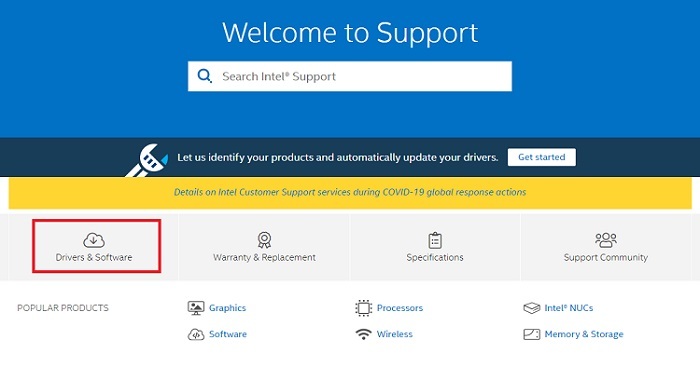
Pasul 3: Atunci, scrieInterfața Intel Management Engine în caseta de căutare și alegeți cea mai bună potrivire pentru aceasta din rezultatele căutate.
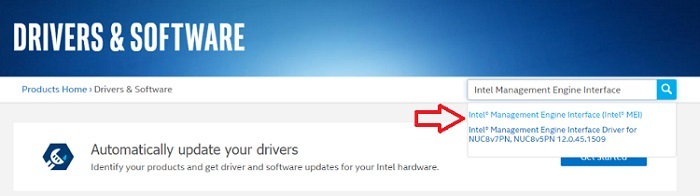
Pasul 4: După care, alege sistemul de operare compatibil și versiunea din lista meniului derulant și creați a faceți clic pe Intel Management Engine Driver pentru Windows 8.1 și Windows 10 link.
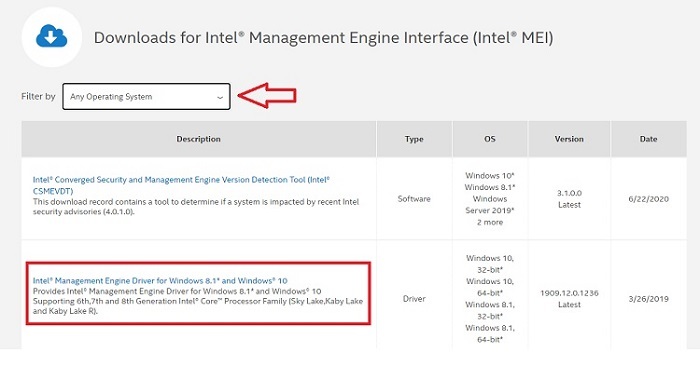
Pasul 5: În continuare, va trebui să faceți clic pe Opțiunea de descărcare pentru a obține cea mai actualizată versiune a driverului Intel MEI.
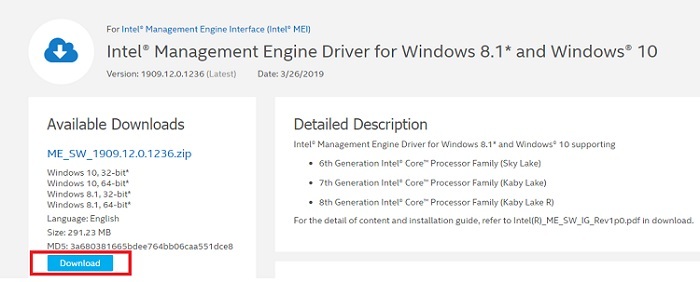
Odată descărcat, faceți dublu clic pe fișierul executabil și urmați expertul de instalare pentru a instala complet driverele necesare pe computer.
Citește și: Descărcați și actualizați driverele Intel Chipset pentru Windows 10, 8, 7
Metoda 2: Actualizați automat driverul de interfață Intel Management Engine utilizând Bit Driver Updater (recomandat)
Nu doriți să vă pierdeți timpul căutând manual driverele corecte pentru computer? Apoi, se poate folosi Bit Driver Updater pentru a actualiza și remedia automat problema driverului Intel Management Engine Interface. Este un software de actualizare a driverelor recunoscut la nivel global care scanează automat mașina dvs driverele defecte, mai târziu, găsesc și driverele corecte în funcție de sistemul dvs. de operare Windows versiune.
Iată pașii simpli pe care trebuie să îi executați pentru a obține cea mai recentă versiune a driverului Intel Management Engine Interface (MEI) instalată pe computer folosind Bit Driver Updater:
Pasul 1: Obțineți gratuit fișierul de configurare al Bit Driver Updater de la Descarca butonul de mai jos.
Pasul 2: Alerga este fișier .exe și executați instrucțiunile sugerate de expertul de instalare.
Pasul 3: Odată instalat, lansați utilitar de actualizare a driverelor pe computerul dvs. și așteptați până când se finalizează proces de scanare pe mașina dvs.
Pasul 4: După succes scanare, vă oferă o listă precisă a driverelor care necesită o actualizare.
Pasul 5: Apoi, localizați driverul Intel Management Engine care are o problemă și faceți clic Actualizează acum afișat alăturat acestuia.
Pasul 6: Alternativ, faceți clic pe Actualizați toate pentru a actualiza toate driverele învechite cu un singur clic.
În plus, se recomandă să utilizați versiunea pro a Bit Driver Updater, deoarece astfel puteți utiliza acest software la maximum. În afară de aceasta, cu versiunea pro, obțineți un expert pentru backup și restaurare automată, programator de scanare, drivere certificate, optimizator de sistem, acces pentru a efectua descărcări în bloc de drivere, asistență tehnică non-stop și o rambursare completă garanție.
Citește și: Problemă cu driverul audio Intel High Definition (HD) pe Windows 10 [FIXAT]
Metoda 3: Utilizați Instrumentul implicit Windows pentru a descărca driverul de interfață Intel Management Engine
O altă modalitate de a obține cea mai recentă versiune a driverelor instalate pe computer este utilizarea instrumentului implicit Windows, Device Manager. Mai jos sunt pașii pe care trebuie să îi luați în considerare pentru a descărca driverul Intel Management Engine Interface pe Windows 7 sau versiuni superioare.
Pasul 1: DeschisManager de dispozitiv pe computer folosind logo-ul Windows + comanda rapidă de la tastatură X. Pentru referință vezi imaginea de mai jos.
Pasul 2: În fereastra Device Manager, navigați la categoria Dispozitive de sistem și extindeți-l făcând un dublu clic pe același.
Pasul 3: După care, localiza Intel Management Engine Interface și faceți clic dreapta pe ea.
Pasul 4: Apoi, alegeți Actualizați software-ul driverului opțiune.

Pasul 5: Din următoarea solicitare, veți vedea două opțiuni, alegeți prima care citește Căutați automat software-ul de driver actualizat.

Acum, versiunea sistemului de operare Windows va căuta cele mai recente actualizări ale driverelor și, de asemenea, va instala automat driverele disponibile pe computer. Bazându-vă pe cea mai recentă versiune a driverelor Intel MEI, vă ajută să remediați problemele și erorile conexe, cum ar fi lipsa driverului Intel Management Engine Interface și multe altele.
Citește și: Cum știu ce driver grafic Intel am
Descărcați și actualizați driverul de interfață Intel Management Engine pe PC Windows: gata
Sperăm că acest ghid de instalare vă va ajuta să găsiți cel mai recent și corect driverul Intel Management Engine Interface pentru PC Windows. În plus, dacă credeți că am ratat ceva, spuneți-ne în comentariile de mai jos. De asemenea, puteți trimite întrebările dvs. în caseta de mai jos.
A fost cu adevărat util? Dacă da, abonați-vă la Newsletter-ul nostru pentru mai multe informații legate de domeniul tehnologiei. În plus, urmăriți-ne pe Facebook, Stare de nervozitate, Instagram, și Pinterest